Aliexpressで商品を購入したけれど、
キャンセルをしたいときありますよね。
今回はアリエクスプレスで商品を注文したけれど
「キャンセル」をしたい!
という場合の対処法について解説いたします。
英語訳もしますので、
必要に応じて活用くださいね。
Aliexpressでキャンセルするときの2つの注意点

商品のキャンセルする場合に2つの注意点があります。
1つはステータスの状態によってキャンセルできない場合、
2つ目はキャンセルしてもセラーが強引に送ってくる場合です。
この2つの注意点を先に知っておくとスムーズにできますので、
まずは注意点をみていきましょう。
注意1 ステータスによって「キャンセルできない」場合がある
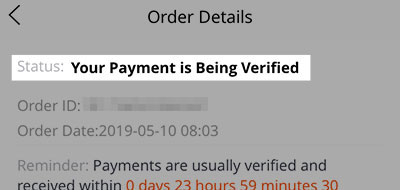
商品を注文すると「Status(進行状態)」が必ず表示されます。
そのステータスの状態によってもキャンセルができたり、
できなかったりする場合があったり。
表示されるボタンが変わることがありますので、
注文商品をキャンセルする場合は「Status(ステータス)」を必ず確認してみましょう。
- Status 第1段階:Your payment is being verified(支払い確認中)
- Status 第2段階: The seller is processing your order(注文商品を処理中)
Status 第3段階: The seller has shipped your order (商品発送完了)
商品をキャンセルできるのはステータス第2段階までです。
ステータス第3段階までくるとキャンセルすることができませんので、
この場合は商品の到着を待ち、受け取ってから返品するなどをする必要があります。
注意2 キャンセルしてと「セラーに言われたがボタンがない」場合
たまにあるパターンなのですが、
まだ発送していないのに「発送しました!」と、
焦って処理してしまうセラーがいます。
そして突然・・・
「商品がないからキャンセルして欲しい・・・」
なんてことを言われることに。
セラーから言ってきているので話は早いと思いますが、
まずは一度面倒なことになる前に
「コンタクトをとってからキャンセル」することをおすすめします。
この場合ステータスが「Shipped(発送)」となっているか確認してみてください。
もしなっている場合でキャンセルするには、
「open dispute(紛争)」しかありません。
ただしこの場合は発送の日から「10日」ほど経たないと
open dispute(紛争)することができませんのでご注意ください。
注意3 キャンセルしても「セラーが送ってくる」ことがある
いくらキャンセルをしたとしても、
なぜかセラーが商品発送を勝手に進めることがあります。
この場合は先にメールを一度送ってみた方がいいかもしれません。
メールの内容は少し「怒り気味」にしてみると商品により、
返金してくれるところもあります。
ただし、すでに商品は発送されているので、
到着まで待つことになります。
そして商品到着後に「紛争(Open Dispute)」をして
問題を解決していきます。
しかし、
もしあなた自分の都合でキャンセルし、
セラーが勝手に商品を発送してしまった場合は、
少し丁寧な感じにメールを送ってみましょう。
これは、キャンセルしたのに受付けてくれなかったことに
納得ができなかった場合です。
とはいえ自分都合ということなので、
気持ちを伝えるか伝えないかはあなた次第です!
Aliexpressでキャンセルするときの方法の手順

それでは注意事項を踏まえてた上で
キャンセルする方法をみていきましょう。
モバイル・スマホ キャンセル方法の手順
![]()
Account → To be shipped → 商品選択 →「Cancel order」
手順1 キャンセルしたい商品を選ぶ
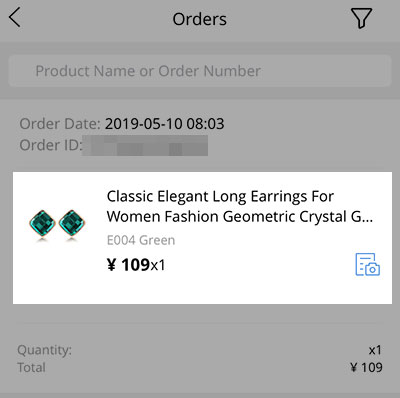
「To be shipped(発送準備)」からキャンセルしたい商品を選択します。
手順2 キャンセルボタンをクリック
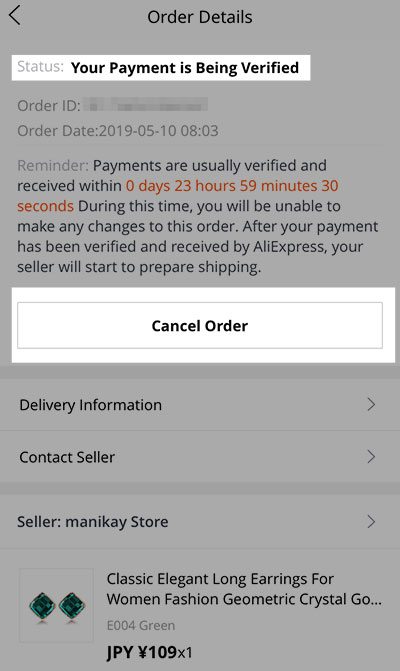
「Cancel Order(注文をキャンセル)」をクリックして次に進みます。
手順3 キャンセル理由を選択
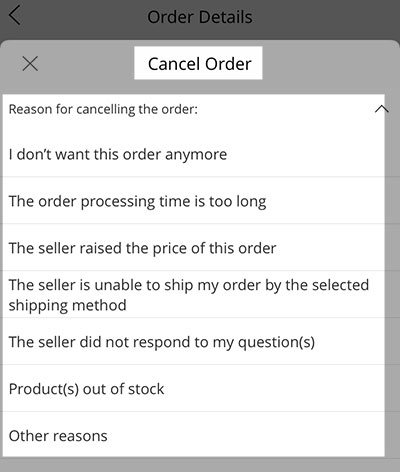
注文した商品のキャンセル理由を選択します。
英文の内容は以下のようになります。
- Reason for cancelling the order
この商品のキャンセル理由 - I don’t want this order anymore
これ以上この商品は欲しくない - The order processing time is too long
商品の処理時間が長過ぎ - The seller raised the price of this order
セラーが価格を上げた - The seller is unable to ship my order by the selected shipping method
セラーが私の選択した発送方法で発送をしてくれない - The seller did not respond to my question(s)
セラーが私の質問に答えてくれない - Product(s) out of stock
商品が在庫切れ - Other reason
その他の理由
どれかを選択する場合ですが、この中になければ「その他の理由(Other reason)」で問題ありません。
自分都合の場合もその他の理由で大丈夫です。
手順4 確認・キャンセル取りやめの場合
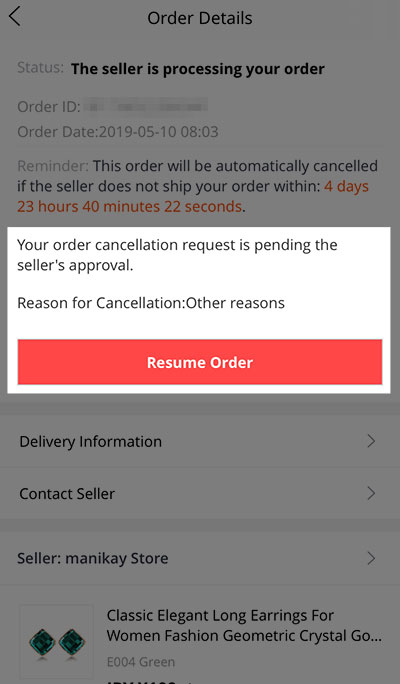
キャンセル理由を選ぶと確認の画面になります。
間違ってキャンセルしてしまった場合、
または他の理由でキャンセルを取りやめる時は、
「Resume order(注文を再開させる)」をクリックします。
以上になります。
パソコン キャンセル方法の手順
![]()
手順1 My Account(アカウント)
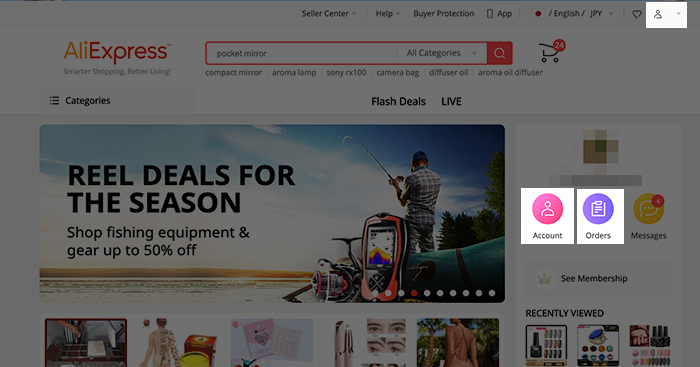
パソコンの場合は注文を見れる場所は3箇所あり、
どれでも一緒です。
上記の画像の3箇所をクリックすれば、
すぐに注文している商品を見ることができます。
手順2 My Orders(注文)を見る
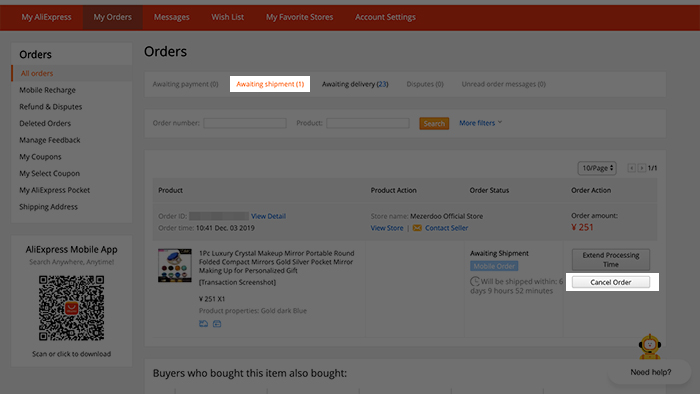
商品の個数が少ない方は
画像のようにすぐにキャンセルしたい商品がトップに来ているので、
すぐに確認ができます。
また上部にある「Awaiting Shipment」をクリックすると
発送前の商品を全て見ることができます。
その中からキャンセルしたい商品を選ぶことも可能です。
手順3 Cancel(注文)
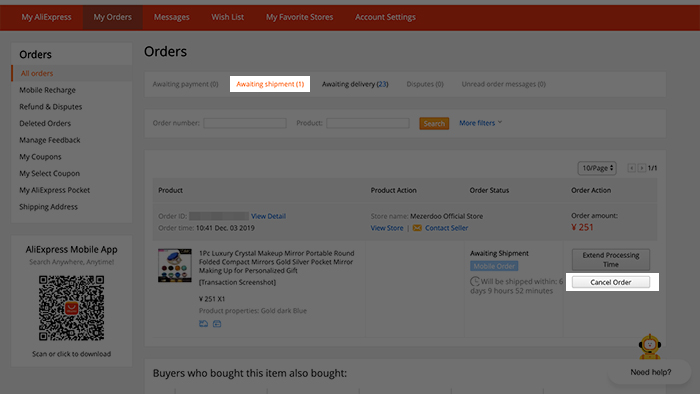
すぐさまキャンセルしたい方は
商品の右側にある「Cancel Order」をクリックすればキャンセルすることができます。
- Reason for cancelling the order
この商品のキャンセル理由 - I don’t want this order anymore
これ以上この商品は欲しくない - The order processing time is too long
商品の処理時間が長過ぎ - The seller raised the price of this order
セラーが価格を上げた - The seller is unable to ship my order by the selected shipping method
セラーが私の選択した発送方法で発送をしてくれない - The seller did not respond to my question(s)
セラーが私の質問に答えてくれない - Product(s) out of stock
商品が在庫切れ - Other reason
その他の理由
どれかを選択する場合ですが、
この中になければ「その他の理由(Other reason)」で問題ありません。
自分都合の場合もその他の理由で大丈夫です。
この質問に答えて「confirm(確認)」を押します。
注意点 セラーからのメッセージ・ステータス確認 を忘れずに
ただし、キャンセルした場合でも
セラーが承認するまではキャンセルになりません。
もしかするとセラーから何らかの事情で連絡が来ていて、
キャンセルを承認されずに発送をするなどのメッセージが届く可能性もあります。
または何もメッセージもなく、
すぐに承認してくれるセラーもいます。
それは人それぞれですので、
数日間はキャンセルした商品を注意してチェックしましょう。
セラーがキャンセルを承認してくれた場合は、
キャンセルした商品のステータスに「Closed 」と表記されます。
またすぐにお金が戻るわけではなく、
一度アリエクスプレスにストックされているので、
カードの場合は翌月などに戻る可能性もあります。
その辺も全員が同じわけではありませんので、
キャンセルした場合はカード明細も確認をしておくといいでしょう。
まとめ
商品を何度も購入していると必ずキャンセルを使用する場面が出てくるはずです。
しかしステータスが「Shipped」になってしまうと
キャンセルすることができませんので
キャンセルする場合は購入後すぐに行うようにしてください。
それではアリエクスプレスでショッピングを楽しんでくださいね!
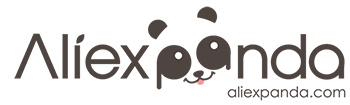










コメント
アリエクスプレスで購入し、注文確定後にショップより在庫切れと連絡→こちらから在庫がない為とキャンセルをしました。
画面には
「閉じらました」
「販売者が注文のキャンセルを了解しました」とあります。
これで、返金はされますか?
こちらから何か申請などはしないといけませんか?
高木様
ショップがキャンセル、そしてcloseになっている場合は
問題なく「プロセスが終了」となっています。
キャンセルの場合は返金されますので問題ありません。
教えてください。
服を3点購入し、やはりキャンセルしたくすぐにキャンセル申請をしました。すると棄却されたのかまた発送予定の欄に戻っており、再度キャン申請→戻されるを5、6回繰り返し、セラーかアリエクどこに連絡すれば良いか調べている間に勝手に発送されてしまいました。
あまりに勝手な発送で金額も高くいらない商品の為、どうにか全額したいのですがどのように動くと良いでしょうか?
①模造品である点を指摘し返品なし返金を依頼する(レビューを見るとファッションブランドのタグがついていました)
②その他でセラーが送りつけてきた点を指摘し返金を依頼
どのように進めると良いかご教示いただきたいですm(__)m
大江様、コメントありがとうございます。
模造品の場合セラーが怪しいことが多く、
キャンセルされたことをわかっていながら無視して発送する場合があります。
この場合セラーに言っても対応してもらうのは難しいと思われます。
アリエクスプレスでは一応模造品を出すのは違法となっており、
その証拠に模造品を出しているセラーは他での連絡を勧めています。
ですのでアリエクスプレスに知られると都合が悪いはずです。
全額返金されるかどうかわかりませんが、一応方法としては、
1)到着まで待つ
2)open disputeをする
3)到着した商品の写真をアップ
4)キャンセル何度もしたのに対応しなかった旨、偽物である旨を伝える。
ポイントは、
こちらは知らずに模造品を買ったということ、
そしてキャンセルをしても勝手に送った、というところです。
アリエクスプレスとしてはお客様に嫌な思いをさせているので、
どうにか動きがあるかと思います。
ただちょっと心配なのは、高額商品の場合は返品することが多いです。
送料は相手もちが通常かと思いますが、その辺は交渉をしてみてください。
ひとまずは到着すまで待ち、open disputeする形が一番かと思われます。
大変かと思いますが、頑張ってくださいね!
初めて利用したのですが、
アリエクで支払い後すぐに注文キャンセルをすることになりました。支払いはクレジットカード(kyash バーチャルカード)
[リマインダーで ご注文はキャンセルされました。返金情報から返金の詳細をチェックして下さい]
と出てる状態です。
本来同じページに出るはずの返金情報 というのが表示されてないようで、確認が出来ません。
メールでは has been closed. Check order detail page to know more details. (注文は閉じられたから、詳細から確認してね)
みたいなものが送られてます。
これは相手のショップの方が キャンセルを同意した状態ですか?
まだ確認がされてない状態でしょうか…?
ミヤ様
closedになっているので心配ありません。
返金情報はミヤ様のクレジットカード情報に返金の分が記載されますので、
そちらを確認ください。(手続き上時間がかかりますので1〜2ヶ月分のはチェックしておくと良いです)